Что такое DDC CI в мониторе – функции и назначение
В настройках мониторов присутствует пункт DDC/CI. Большинство пользователей не знают, для чего он нужен и игнорируют его. Разберемся, как используется функция на практике.
Расшифровка и разновидности
DDC/CI — это интерфейс, созданный для обмена служебной информацией между ПК и дисплеем. Расшифровывается, как «Display Data Channel/Command Interface».
Название условно можно поделить на 2 части: DDC и CI. Первоначально был разработан протокол DDC, полностью он назывался DDC VGA. Сейчас этот стандарт не используется, ему на смену пришел VESA DDC/CI. CI — командный интерфейс, позволяет посылать и принимать управляющие сигналы.
Существуют несколько разновидностей соединения:
- DDC1 — первая разработка, в настоящее время не используется и сохранилась на старых устройствах. Информация здесь передается только в одну сторону — от монитора к компьютеру. ПК получает данные о поддерживаемых разрешениях дисплея и выдает соответствующий видеосигнал.
- DDC2B — дальнейшее развитие DDC. Появилась вторая линия связи обратной направленности — от компьютера к дисплею, благодаря чему стало возможным изменять параметры дисплея с компьютера.
- DDC2A/B — имеет те же возможности, что и предыдущий формат. Обладает большей скоростью обмена информацией и основан на другом протоколе.
Первые два стандарта можно встретить на устаревших дисплеях. Последние модели экранов соединяются по протоколу DDC 2A/B.
Как включить мониторинг в играх? Самый простой, удобный и красивый способ!
Назначение технологии
Протокол реализует 2 функции: сообщает компьютеру допустимые режимы работы монитора и позволяет изменять настройки дисплея такие, как яркость, контрастность, насыщенность цвета. Можно поменять язык меню, разблокировать дополнительные опции, включить или выключить устройство.
Все эти изменения производятся непосредственно с компьютера, без манипуляций с кнопками монитора. Это облегчает управление дисплеем, особенно при нахождении его на большом расстоянии от ПК или при неудобном меню настройки.
Что делать, если колесико на мышке вышло из строя или плохо работает
Включение опции

Для использования DDC/CI необходимо проверить его наличие в меню монитора и включить.
После этого следует воспользоваться одной из утилит для управления, например, DDC Control или ClickMonitorDDC. Для работы с ними необходимо, чтобы модели мониторов были в базе данных программ.
Приложение DDC Control
Утилита DDC Control доступна как в OS Windows, так и в Linux. Перед использованием в Windows необходимо установить надстройку для видеокарты modprobe i2c-dev. Она обеспечит доступ к шине I²C, через которую происходит связь межу ПК и монитором.
Существует как CLI, так и GUI версия утилиты. С помощью нее можно изменять параметры изображения, сменить язык меню монитора, заблокировать меню или кнопку на дисплее. Также можно произвести сдвиг «картинки», управлять питанием.
Ниже представлены основные консольные команды программы:

- ddccontrol –p — задаст поиск мониторов;
- ddccontroldev:/dev/i2c-2 —r0xe1 —w0/1 — выключить, в этом случае пишется 0 в конце команды, или включить — пишется 1, монитор;
- ddccprobe—ddev:/dev/i2c-2 — похожа на «help», выводит все доступные команды для настраиваемого устройства;
- ddcontrol–r0xf5 –w1dev:/dev/i2c-2 — если после –w находится 1, то меню блокируется, если 0 — блокировка снимается;
- ddccontrol—r0xCC—w0dev:/dev/i2c-2 — управляет языками меню настройки, путем перебора параметра «w» от 0 до 9;
- ddccontrol—r0xEE—w55dev:/dev/i2c-2 — происходит сдвиг картинки, управляя параметром «w» можно регулировать величину изменения.
GUI вариант DDC Control более удобен в использовании, особенно для новичков. Перед началом работы нужно получить права Администратора.

На нем также можно выбрать нужное устройство.
Компьютер включается, но монитор не показывает

Изменить настройки изображения.

Поменять положение и размер картинки.

При необходимости можно вернуть фабричные настройки.

Удаленно выключить или включить устройство.
Если подключены несколько мониторов различных производителей, то можно воспользоваться программой ClickMonitorDDC для управления ими.
«Мультиэкранная» утилита ClickMonitorDDC

После запуска программа отобразит все подключенные мониторы. При выделении устройства будет показана информация о нем: производитель, модель, год выпуска, к какой видеокарте подключено, серийный номер.
Каждый дисплей управляется по отдельности. Можно изменять яркость, контрастность, название устройства. Также доступна регулировка звука, если есть динамики. Если монитор имеет несколько входов, то их можно менять, используя ClickMonitorDDC. Также реализовано управление питанием, так что дисплей включается и выключается без нажатия кнопки.
Воспользовавшись DDC/CI, можно упростить настройку мониторов, особенно при их удаленном нахождении или наличии нескольких устройств. GUI версии программ позволяют осуществлять точную настройку малоопытным пользователям, причем всегда можно откатиться к фабричным настройкам.
Источник: composs.ru
ddc ci в мониторе что это
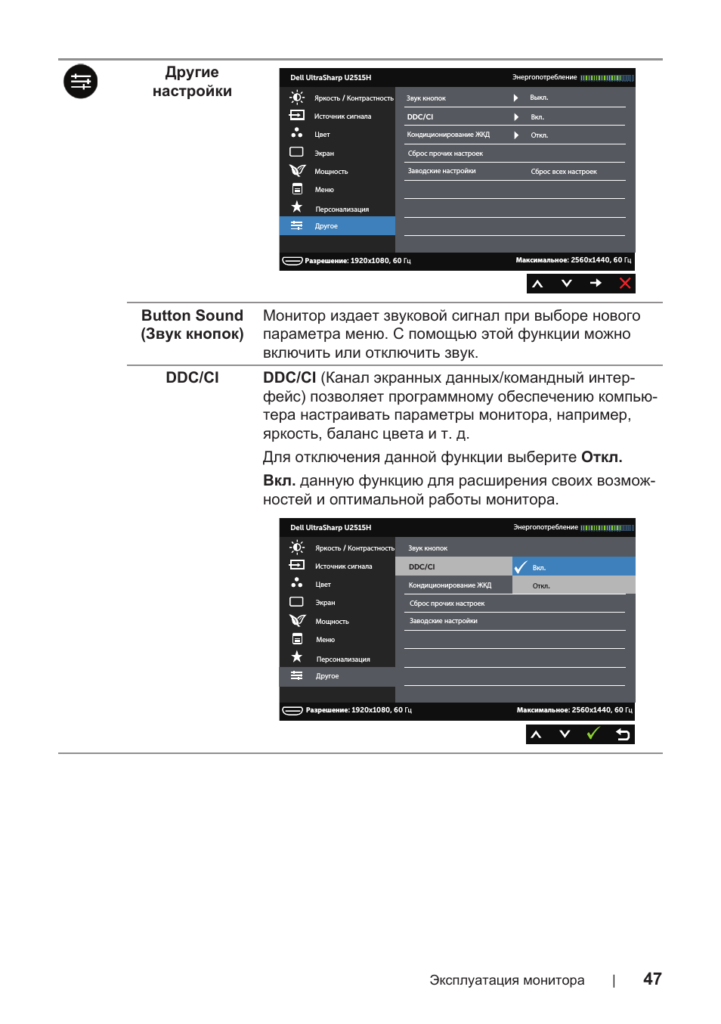
DDC (Display Data Channel) — это специальный интерфейс созданный, для того, чтобы производить передачу информации между ПК и монитором.
Существуют несколько основных разновидностей: DDC 1, DDC 2B и DDC2A/B.
Итак, что же такое DDC CI?
DDC 1 предназначен для обмена информации в одностороннем порядке от экрана к ПК. Обычно содержит информацию о экране и его параметрах. Данная кодировка стандартна для старых моделей и была весьма распространена, пока на смену не пришли более новые технологии.
DDC 2B обеспечивает двустороннюю передачу информации как с монитора на компьютер, так и с ПК на монитор. Отличается от DDC 1 дополнительной линии передачи информации одной из систем команд(DID, ExtEDID, VDIF)
DDC 2A/B аналогичен предыдущему, но базируется на другом интерфейсе и обеспечивает большую скорость передачи данных.
Существует несколько стандартов для передачи информации, основные: VGA и VESA DDC/CI. В данной статье будет рассмотрен второй формат.
Display Data Channel Command Interface (DDC/CI) данная технология осуществляет формирование и отправку информации в на дисплей, а также прием ответной информации. Общая кодировка и набор команд стандарты и описаны в технической документации MCCS. Информация о данной документации закрыта, однако для общего пользования существует документация ACCESS.bus Specifications Version 3.0 в которой изложено устройство и список команд, а также возможности и функции их применения.
Для чего нужно DDC CI
Основная функция DDC это передача информации о параметрах изображения. Это нужно для отладки картинки и настройки режимов работы экрана в зависимости от подключенного к нему компьютера. Данная функция обеспечивает двухстороннюю передачу информации, как от компьютера к экрану, так и от монитора к ПК, что позволяет обеспечивать управление и отладку двух устройств одновременно.
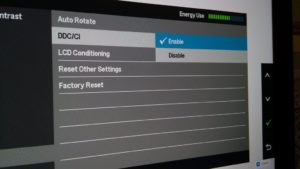
Для того, чтобы сделать настройку более комфортной существуют различного рода утилиты, которые позволяют управлять монитором через канал передачи информации.
Одной из таких программ является ddccontrol.Она обеспечивает пользователю несколько основных возможностей, таких как:
- Регулировка яркости и контрастности. При чем данные параметры меняются аппаратно на самом экране (при помощи изменения подсветки). Также для пользователя существует возможность изменения цветовой гаммы.
Важно! Изменение яркости подсветки возможно, только при наличии такой функции в самом экране.
- Возможность переключения различных режимов работы на экране. Будь то пресет moviegameusertext и другие.
- Менять настройку языков. В том числе и тех языков, которые недоступны для данного региона.
- Блокировка любых кнопок на устройстве. В том числе и кнопка, отвечающая за включение – выключение.
- Возможность дистанционно включать и выключать монитор.
- Возможность перемещения изображения.
Также, благодаря данной утилите, для пользователя открываются множество возможностей. которые не были отражены в инструкции или других документах, и возможности их включения при помощи кнопок управления на самом устройстве не было. Как, например ?включение японского языка в настройках, что невозможно в условиях европейского региона.
Важно! Для того, что бы все эти функции были доступны, пользователю нужно удостовериться, что монитор поддерживает DDC/CI.
Как настроить DDC CI
Для того, чтобы воспользоваться всем функционалом, который обеспечивает технология DDC CI пользователю необходимо запустить утилиту ddccontrol. Затем загрузить необходимый модуль: modprobe i2c-dev.
После этого пользователю нужно найти подключенные мониторы. После поиска откроется их список, а также параметры и функционал.
Внимание! Существует модели устройств, которых нет в базе данных данной утилиты. В таком случае пользователю необходимо самостоятельно искать опции в регистрах.
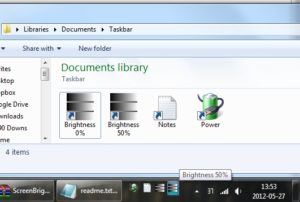
Ниже будет представлен перечень основных команд для функций.
- ddccprobe –d dev:/dev/i2c-2 Данная команда выводит список всех возможных команд для монитора, если данное устройство есть в базе.
- ddcontrol –r 0xf5 –w 1 dev:/dev/i2c-2 Команда по блокированию меню. После –w 1 – блокировка меню, –w 0 – разблокировка меню.
- -r 0xCC –w 0 dev:/dev/i2c-2 Настройка языка меню. Для 0 – китайский язык, 1- японский, 2 – английский … 9 – русский.
Важно! В ручной настройке монитора может отсутствовать настройка на китайском или японском языке.
- -r 0xEE –w 55 dev:/dev/i2c-2 Эта команда позволяет осуществить сдвиг изображения. Особенность данной возможности заключается в том, что она позволяет осуществить данное действия на любом соединении, а не только VGA.
- -r 0xdc –w 2 dev:/dev/i2c-2 Установление «интернет» режима. –r 0xdc регистр для сообщения. –w команда, которая принимает значения от 0 – user до 5 – movie.
Отличия ddc ci в разных операционных системах
Для управления экраном существуют самые различные приложения, как от самих производителей, так и от сторонних разработчиков.

Самым универсальным решением вопроса управления является утилита ddccontrol. Она универсальна как на Windows, так и Linux, также она обеспечивает наибольший функционал даже с устройствами, которых нет в базе данных.
Отдельно для пользователей Windows, компания Samsung выпустила приложение magic tune. Данная программа позволяет осуществить управление параметрами экрана, ее интерфейс прост и понятен. Но у этой программы есть главный, и очевидный, недостаток. Она работает только с устройствами от компании Samsung, что снижает ее функционал.
Аналогичные программы есть и у компании LG – forteManager(эксклюзивно для Windows), а также NaViSet от компании NEC/Mitsubishi. Последняя есть не только на ОС Windows, но и на MacOS X.
Для пользователей операционной системы от Linux, существуют несколько программ от сторонних разработчиков. Это: Linux DDC/CI Tool, Linux DDC/CI control и DDCcontorl. Последняя программа не обновлялась с октября 2006 года, и статус разработки неизвестен.
Источник: setafi.com
XRandR: настройка режимов работы с дисплеями (мониторами) в GNU/Linux
XRandR — расширение X сервера, позволяющее производить настройки режимов работы мониторов. Например, можно изменить разрешение, вывести изображение на внешний монитор, повернуть изображение и тому подобное. Утилита часто полезна для настройки корректного разрешения при подключении к внешнему монитору или телевизору.
Вывод доступных мониторов и режимов
Введя в терминале
, мы увидим список интерфейсов по которым могут быть подключены мониторы и доступные режимы работы монитора (разрешение и частота смена кадров в герцах).
Пример вывода:
Screen 0: minimum 320 x 200, current 1024 x 600, maximum 4096 x 4096
LVDS1 connected 1024×600+0+0 (normal left inverted right x axis y axis) 223mm x 125mm
1024×600 60.0*+
800×600 60.3 56.2
640×480 59.9
VGA1 disconnected (normal left inverted right x axis y axis)
- LVDS1 — экран ноутбука;
- VGA1 — экран, подключаемый через VGA;
- DVI1 — экран, подключаемый через DVI;
Изменение разрешения
Лучше всего рассмотреть пример:
xrandr —output LVDS1 —mode 800×600
Опция —output предназначена для указания на нужный интерфейс, а —mode собственно на выбираемый режим работы. Обратите внимание, что выбираемый режим должен быть указан в выводе команды
(смотреть предыдущий раздел статьи).
Если нужный вам режим не прописан, то необходимо добавить его вручную. Это позволяет настроить монитор на правильное разрешение, при ситуации, когда в списке оно отсутствует (например, если при подключении 1080p монитора в программах настройки экрана доступно лишь намного меньшее разрешение). Данная проблема связана с тем, что некоторые мониторы и множество телевизоров почему-то не считают нужным передавать информацию о своём разрешении при подключении через VGA.
Создание нового режима
Если режим уже существует (смотреть первую часть статьи), но не связан с нужным интерфейсом, то можно добавить режим таким образом:
xrandr —addmode VGA1 1024×600
— добавляем режим с разрешением 1024×600 и 60 Гц частотой для монитора, подключённого по VGA1.
Если режима ещё не существует, то сначала вызываем утилиту CVT (Coordinated Video Timing) с необходимым разрешением и частотой кадров в качестве параметров (в качестве примера добавим режим 1600×900 при 60Гц):
cvt 1600 900 60
Вывод утилиты cvt с нашими параметрами таков:
# 1600×900 59.95 Hz (CVT 1.44M9) hsync: 55.99 kHz; pclk: 118.25 MHz
Modeline «1600x900_60.00» 118.25 1600 1696 1856 2112 900 903 908 934 -hsync +vsync
Далее мы скопируем всё, что после Modeline при вызове xrandr с ключём создания нового режима:
xrandr —newmode «1600x900_60.00» 118.25 1600 1696 1856 2112 900 903 908 934 -hsync +vsync
Теперь осталось «привязать» созданный режим к нужному интерфейсу (в нашем примере к VGA1):
xrandr —addmode VGA1 1600x900_60.00
Наконец, мы можем выбрать нужное нам разрешение для монитора:
xrandr —output VGA1 —mode 1600x900_60.00
Режимы работы с несколькими мониторами
Отключение дисплея
Отключить не нужный в данный момент дисплей можно с помощью опции —off:
xrandr —output LVDS1 —off
— отключаем монитор ноутбука.
Расположение мониторов относительно друг-друга
xrandr —output VGA1 —right-of LVDS1
— монитор, подключённый по VGA1 будет располагаться «справа» от монитора ноутбука (переходить на внешний монитор необходимо будет через правый угол монитора ноутбука).
Аналогично используется опция —left-of
xrandr —output LVDS1 —primary
— монитор ноутбука становится основным.
Чтобы сделать виртуальный экран большего разрешения, чем физический (в таком режиме, чтобы увидеть всё изображение необходимо будет передвигать курсор за границы) применяем команду:
xrandr —output LVDS1 —mode 1024×600 —fb 1280×720 —panning 1280×720
После этого у вас будет виртуальное разрешение 1280×720 при 1024×600 физическом.
- —rotate normal
- —rotate left
- —rotate right
- —rotate inverted (поворот на 180°)
Сохранение настроек
Для активации необходимых настроек при старте, создайте файл ~/.xprofile (~/ указывает на расположение в домашней директории) и внесите в него необходимые строки команд xrandr.
Статья частично основана по материалам англоязычной документации.
Комментарии:
что и как мне надо изменить, чтобы CRT1 работал в резолюции 1920х1080. В данный момент 1600 — это максимальная резолюция.
Сходила логическим путем: если у вас «Отключить не нужный в данный момент дисплей можно с помощью опции —off:
xrandr —output LVDS1 —off»
— то включить решила с помощью «всё то же самое —on». Ан нет, размечталась, не так просто.
xrandr вообще отвечает Can’t open display.
А вот как xrandr выглядит в другой системе (зашла со спас.диска):
Я так понимаю, VGA-1 это и есть тот монитор, который я убила в своей основной системе? черт побери, один случайный клик мышкой. 🙁
Первый способ:
в начале загрузки выбрать recovery mode,
в recovery mode выбрать resume normal boot,
выйдет предупреждение, что это типа Safe mode и не все графические драйверы могут работать,
кликнула ОК, загрузка продолжилась, пришла куда хотела, всё работает как всегда.
Правда, при перезагрузке та же засада, монитор отключается, т.е. recovery mode теперь пожизненно, если не переписать config файл (но КАКОЙ именно. ).
Ну и ладно, всё равно новую ставить пора, сейчас у меня Минт14 Надя, если кому интересно.
Второй способ:
дождаться конца загрузки, перейти в терминал Ctrl+Alt+F2 (у меня F1 тоже годится, да и остальные, наверно, просто не проверяла),
залогиниться, зайти под рутом, скомандовать startx
(если не под рутом, то монитор опять выключится),
далее имею первозданное окно Линукс Минт как только что с диска, т.е. без моих гламурных настроек и почему-то. без мозиллы! Все остальное, установленное за последний год, на месте (включая игры), и всё работает штатно. Исчезла только мозилла, а она-то самое главное, сотни закладок и паролей. Не исключаю, впрочем, что получила бы свою мозиллу со всеми закладками, если б попробовала ее заново установить через синаптик или Оперу — через recovery mode она же загружается! значит, она где-то тут — просто уже не было времени на эксперименты.
Теперь спокойненько, с кофе и булочкой, бэкапнула закладки и попробую создать файл по вашему совету. 🙂
Спасибо, что поддержали!
Источник: linuxnow.ru
Существенно повышаем плавность и улучшаем точность стрельбы в играх
Думаю, что многие попадали в ситуацию, когда в игре при резком повороте картинка рвалась, а желаемое разрешение экрана по той или иной причине было недоступно в настройках игры. В этом материале вы познаете настоящую магию, которая позволит вам не только устанавливать совершенно любое разрешение экрана в различных играх, но и существенно повысить плавность вашего игрового процесса.

Утилита и её возможности
Custom Resolution Utility — это бесплатный OpenSource проект, который позволяет, вне зависимости от модели и производителя видеокарты, изменять настройки файла EDID (конфигурации экрана) через реестр без изменения оригинальных файлов драйвера. То есть мы получаем возможность добавлять и изменять любые настройки, вне зависимости от того, поддерживает ли их устройство или нет. Помимо всего прочего, утилита также содержит и множество полезных дополнительных функций для современного геймера. К таким функциям относится создание собственного разрешения экрана и активация технологии AMD FreeSync на любых видеокартах и мониторах.
Что такое AMD FreeSync
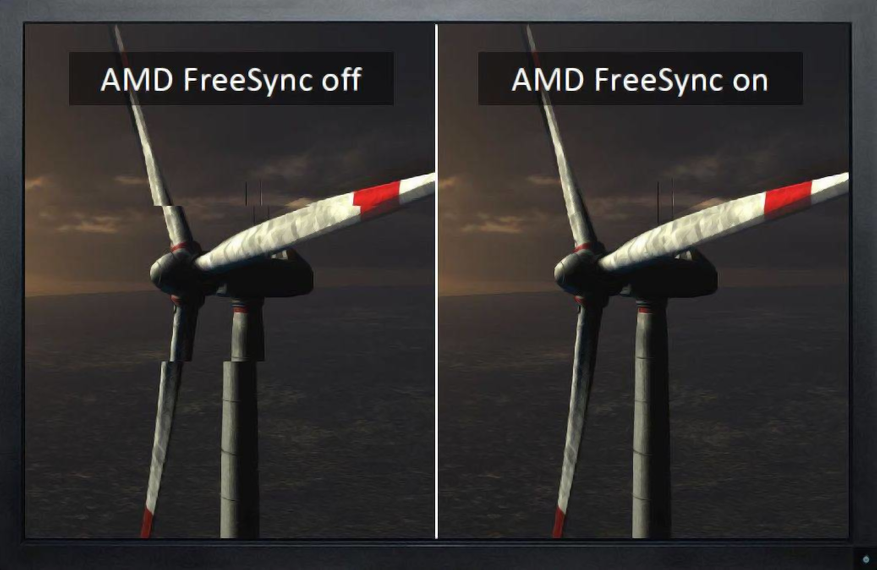
В отличие от VSync или G-Sync, которые также призваны бороться с разрывами изображения, AMD FreeSync полностью бесплатен и никак не влияет на производительность и задержку ввода в играх. Технология работает таким образом, что монитор обновляет изображение ровно в тот момент, когда подготовленный видеокартой кадр становится доступен.
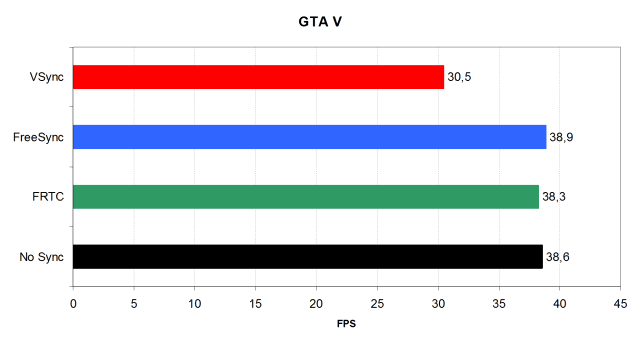
Такой принцип работы технологии не создаёт очереди кадров (конвеера) и игрок сразу получает картинку в режиме реального времени на своём мониторе, что позволяет избавиться от разрывов изображения и существенно повысить плавность игрового процесса без потери производительности. Потрясающая технология.
Разрешение в играх
Зачем вообще создавать своё разрешение в играх, когда есть целый набор заранее подготовленных настроек? На самом деле всё весьма просто. Игнорируя косвенные причины в виде недоступности выбора нужного разрешения в само́й игре или простого желания таким образом увеличить FPS, всё это необходимо для преимущества над противником в сетевых шутерах.
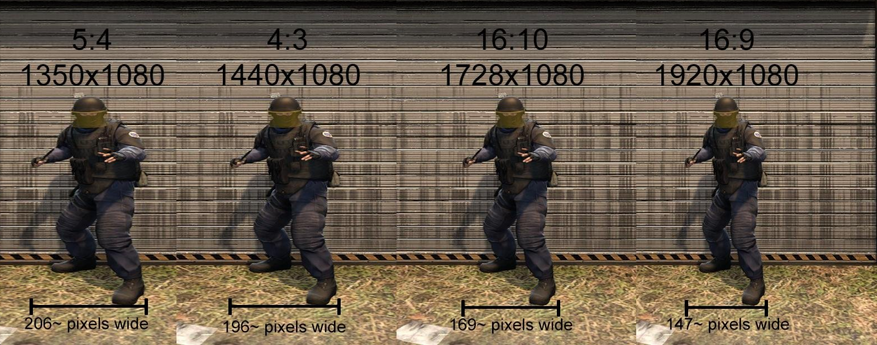
Изменяя соотношение сторон и играясь с разрешением экрана, модельки противника становятся более различимыми, что упрощает возможность попадания по ним. Надеюсь, что с тем зачем всё это нужно, разобрались. Переходим к гайду.
Гайд
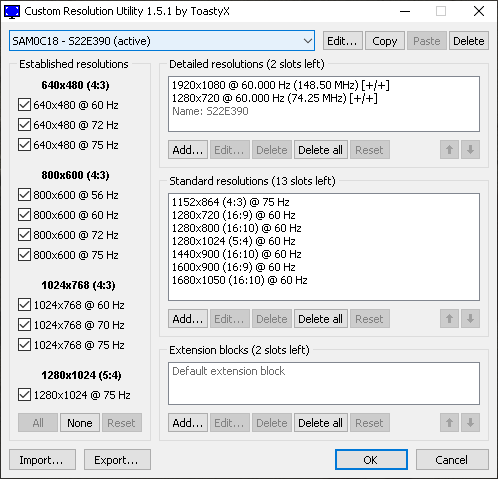
На самом деле в этой магии нет ничего сложного.
1. Скачиваем архив с утилитой и с помощью архиватора 7-zip распаковываем в любое удобное для вас место, где нет русских букв. Я всегда распаковываю на диск C. Если кто-то боится, то исходный код ПО всегда доступен здесь. После распаковки у вас будет доступно 4 файла:
- CRU.exe — сама программа.
- restart64.exe — применить настройки ПО.
- restart.exe — копия для 32-битных систем.
- reset-all.exe — удаление всех заданных параметров экрана.
2. Запускаем CRU.exe через правый клик от имени администратора и в появившемся меню программы выбираем наш монитор.
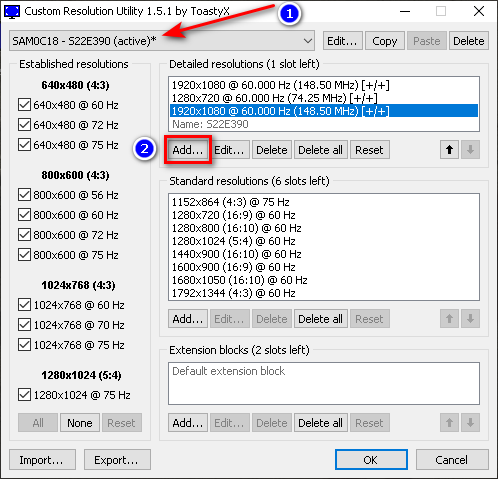
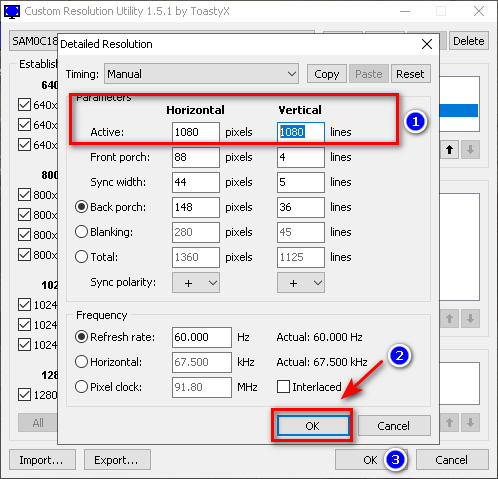
3. Нажимаем Add и добавляем копию своего разрешения или устанавливаем новое. Я для наглядности установлю разрешение 1080×1080, которого по умолчанию нет в списке Windows и CS: GO. Подтверждаем как показано на скриншотах. После добавления нажимаем restart64.exe и проверяем.
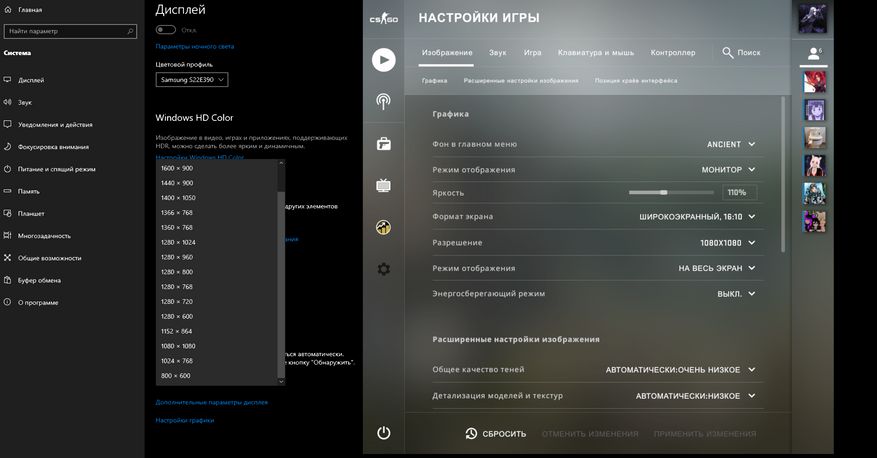
Теперь нам остаётся лишь активировать технологию AMD FreeSync, чтобы убрать разрывы. Напомню, что технология будет работать c любой видеокартой и на любом мониторе, если он подключён по HDMI, DisplayPort или DVI-D.
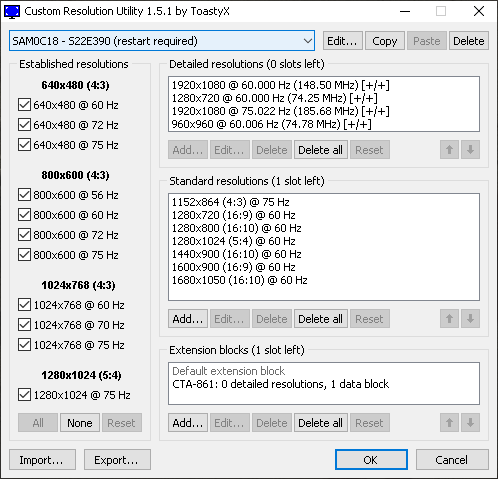
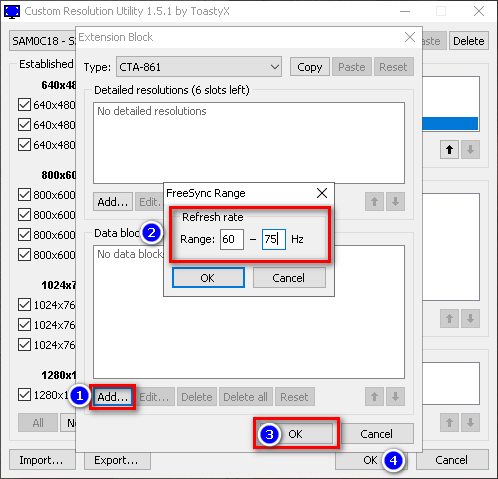
4. Вновь запускаем CRU.exe, выбираем своё разрешение и в самом нижнем меню нажимаем Add, а потом в новом окошке ещё раз в самом низу нажимаем Add. В появившемся меню выбираем FreeSync range и устанавливаем диапазон в зависимости от вашей герцовки. Свою герцовку вы можете узнать в дополнительных параметрах дисплея. В моём случае это 60-75 Гц.
После добавления нажимаем restart64.exe и вновь выбираем в разрешение в настройках Windows. Радуемся халявному AMD FreeSync и возможности выбора любого читерского разрешения. (Не забудьте поменять герцовку или разогнать монитор, чтобы растянуть изображение).
Поддержка AMD FreeSync по HDMI
Несмотря на заверения некоторых «специалистов» активировать AMD FreeSync на мониторе без поддержки технологии и будучи подключённым по HDMI, весьма просто. Метод почти полностью повторяет четвёртый шаг, а от нас лишь требуется добавить пару байтов, чтобы заставить HDMI работать с технологией.
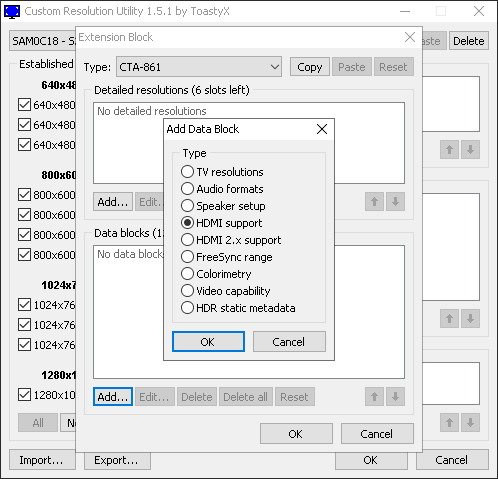
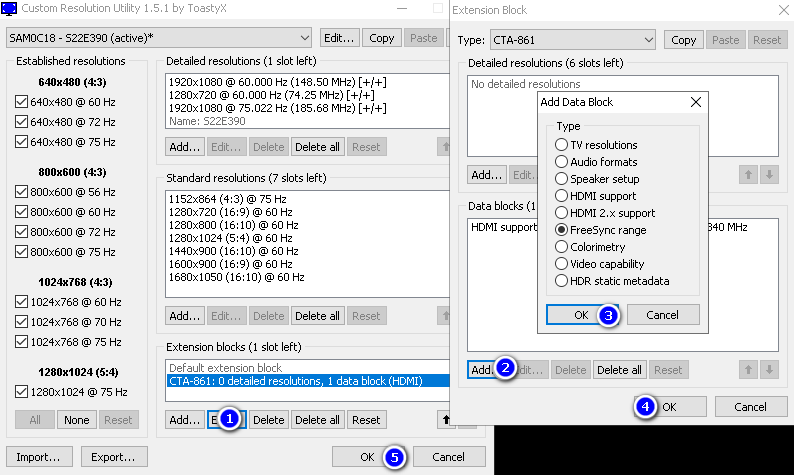
Вновь выбираем своё разрешение и в самом нижнем меню нажимаем Add, а потом в новом окошке ещё раз в самом низу нажимаем Add. В появившемся меню выбираем HDMI (обратите внимание на версию своего кабеля). Дважды подтверждаем без изменений. Редактируем профиль HDMI через кнопку edit и добавляем поддержку FreeSync range. После добавления нажимаем restart64.exe.
Должен заработать сразу после выбора разрешения или в панели управления видеокартой должен появится новый пункт с AMD FreeSync. Пруф доступен на Reddit и YouTube.
Доступно для видеокарт NVIDIA с версии драйвера 417.71 и GTX 1000+.
Выводы
Вот, собственно, и всё. Меньше чем за 10 минут мы с вами активировали работу технологии AMD Freesync на не поддерживаемом мониторе и видеокарте, а также смогли найти способ обойти глупые запреты разработчиков, что существенно повысило плавность нашего игрового процесса и улучшило точность стрельбы. Уважайте свободу, играйте в хорошие игры и ни в коем случае не предавайте себя.
PS. Попробуйте для любимого шутера разрешение экрана 720×1080, возможно, что вы больше не заходите возвращаться к Full HD.
Видео по настройке (не включает шага с HDMI)
Источник: www.ixbt.com